För en tid, Apple ingår möjligheten att logga in på appar och webbplatser som du inte behöver fylla i manuellt med e-mail, kan du göra det med informationen du har lagt in på ditt Apple ID-konto. Om du vill veta hur du hanterar det här alternativet, i det här inlägget kommer vi att berätta hur du kan konfigurera det.
Utan tvekan är detta alternativ som erbjuds av Apple ett mycket snabbt och enkelt sätt att logga in utan att manuellt behöva skriva in din e-postadress och ditt lösenord. Och det är att för att komma åt det här alternativet måste du använda upplåsningsmetoden som din enhet har, antingen Touch ID eller Face ID.

Förutom att kunna logga in på detta sätt kan du även dölja din e-post om du vill förhindra att spårning eller spam-mejl når dig. Och det är att alla vet att Apple alltid har varit oroad över användarnas säkerhet, och det är ett av de teknikföretag som kan ha minst misslyckanden i detta avseende.
Hantera apparna
Om du vill ändra inställningarna eller helt enkelt hantera dem måste du gå till kontoinställningarna för ditt Apple-ID. Väl där kommer du att se en lista över appar du använder med Logga in med Apple. Om du vill se informationen du har delat med en app väljer du någon av apparna som visas i listan. Du kan också komma åt integritetspolicyn och dess villkor.
Om du har valt att dölja din e-postadress i en app kan du stänga av vidarebefordran av e-post till din personliga adress för att sluta ta emot meddelanden från en viss utvecklare i din inkorg. Du kan också ändra din vidarebefordranadress till valfri e-postadress som du har registrerat med ditt Apple ID-konto, eller välja att sluta använda Logga in med Apple med en app eller webbplats.
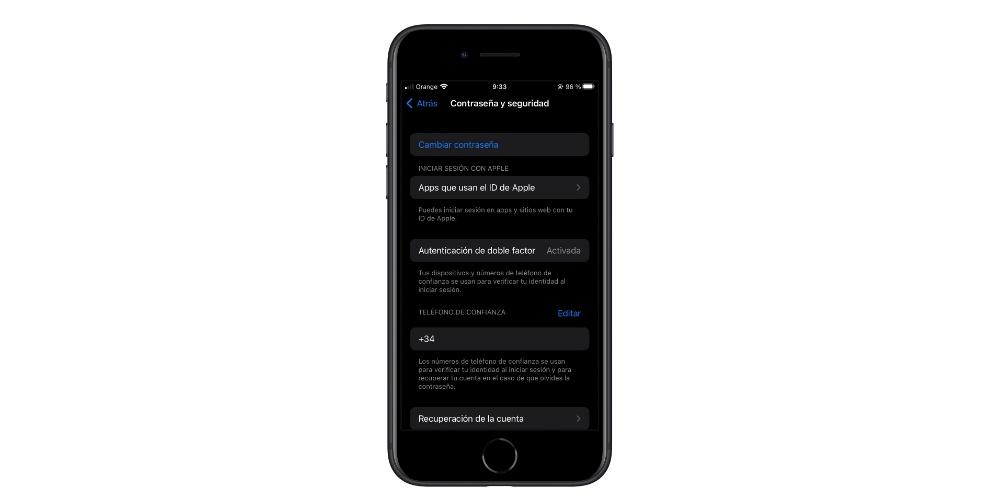
Om du vill inaktivera vidarebefordran av e-post, på iPhone gå till inställningar och klicka på ditt namn. Tryck sedan på Lösenord & Säkerhet och tryck sedan på Appar som använder ditt Apple-ID. Väl där väljer du appen eller utvecklaren och trycker sedan på alternativet för att hantera inställningar. När du är där trycker du på reglaget för att inaktivera Vidarebefordra till.
För att ändra vidarebefordranadressen, följ dessa steg:
- På iPhone, gå till Inställningar och tryck på ditt namn.
- Tryck på Namn, Telefonnummer, E-post och tryck sedan på Vidarebefordra till under Dölj min e-post.
- Välj den adress du vill att e-postmeddelanden ska vidarebefordras till. När du väljer e-postadressen gäller åtgärden e-postmeddelanden från alla appar och utvecklare som använder Hide My Email.
Om du vill sluta använda Logga in med Apple med en app , på iPhone, gå till Inställningar och tryck på ditt namn. Klicka på Lösenord och säkerhet och sedan på Appar som använder ditt Apple-ID. Välj sedan appen eller utvecklaren och tryck sedan på Sluta använda Apple-ID.